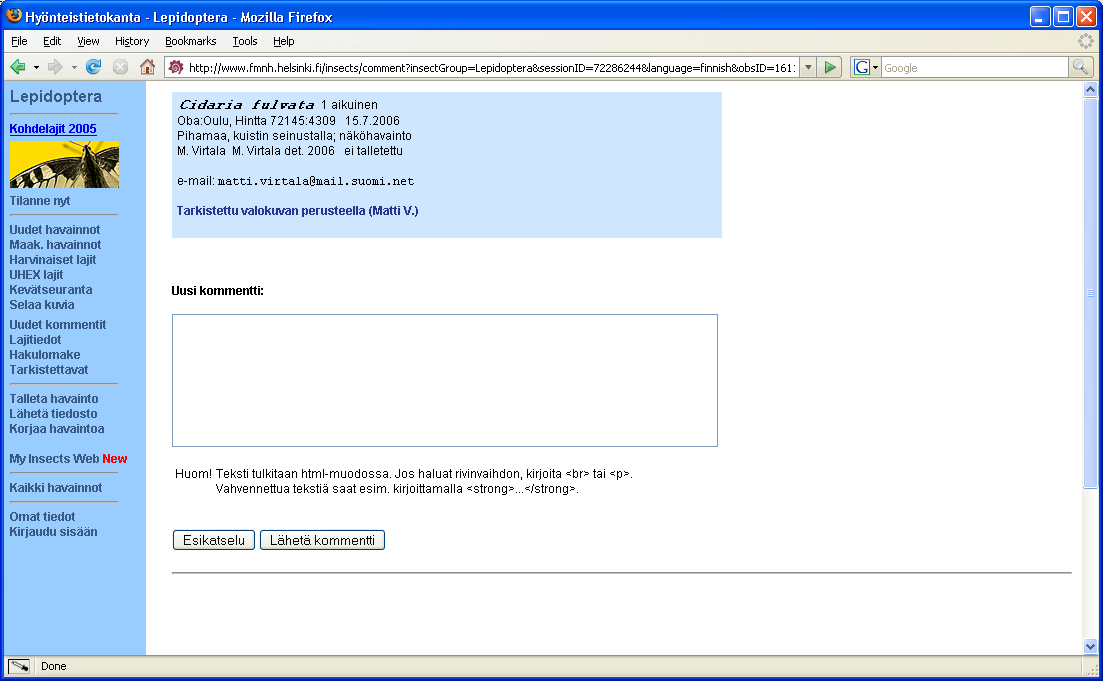1. Tietojen käyttöoikeudet
2. Kirjautuminen
3. Havaintojen tallennus
3.1. Havainnon tallennuslomake
3.2. Kuvan liittäminen havaintoon
3.3. Havaintotiedoston lähettäminen
3.4. Havaintotiedoston tekeminen
4. Havaintojen korjailu
4.1. Yksittäisen havainnon korjaaminen
4.2. Korjaustiedoston käyttäminen
5. Hakutoiminto
5.1. Hakulomake
5.2. Tiedostohaku
5.3. Taulukkohaku
5.4. 10x10km-ruudun ensihavainnot
5.5. 10x10km-ruudun uusimmat havainnot
5.6. Yleisen ehdon käyttäminen
5.7. URL-haku
6. Omien havaintojen tutkiminen
6.1. Havaintopaikat
6.2. Havaintopäivät
6.3. Lajit
6.4. Omat havaitut lajit
6.5. Havaitsemattomat lajit
6.6. Omien koordinaattien tarkistaminen
7. Havaintolistaukset
7.1. Uudet havainnot
7.2. Eilen ja tänään
7.3. Viime viikko
8. Havaintojen kommentointi
8.1. Kommentin lisääminen havaintoon
8.2. Havaintokommenttien listaaminen
9. Tietojen tarkistaminen
9.1. Maakunta
9.2. Kunta
9.3. Koordinaatit
9.4. Lajinmäärityksen tarkistaminen
Huom: Hyönteistietokantaan on tällä hetkellä olemassa kaksi eri käyttöliittymää, joista alkuperäinen käyttöliittymä on osoitteessa
http://hyonteiset.luomus.fi/insects/main/EntDatabase.html
ja uudempi käyttöliittymä osoitteessa
http://wibe.ath.cx/entdatabase4/Database.html
Nämä käyttöohjeet on pääosin laadittu uudemman käyttöliittymän mukaisiksi.
1. Tietojen käyttöoikeudet
Hyönteistietokantaan talletettujen tietojen käyttöoikeuksia on selostettu erillisessä dokumentissa.
2. Kirjautuminen
Unohdin sekä käyttäjätunnukseni että salasanani!
Tällaisessa tilanteessa kannattaa ottaa yhteyttä tietokannan ylläpitäjään. Missään nimessä ei kannata rekisteröityä tietokantaan uudestaan jollakin uudella tunnuksella. Tällöin nimittäin käy seuraavasti:
Jokaiseen tietokantaan talletettuun havaintoon liitetetään havainnon lähettäjän tunnistenumero. Jos olet esim. kirjautunut tietokantaan tunnuksella 'mattiv', niin lähettämiisi havaintoihin liitetään ko. tunnusta vastaava numero, esim. 125. Tietyn havainnon voi poistaa tai sitä voi korjailla vain henkilö, joka on kirjautunut tietokantaan havaintoon talletettua tunnistenumeroa vastaavalla tunnuksella. Niitä havaintoja, joiden tunnistenumero on 125, voi siis korjailla vain henkilö, joka on kirjautunut sisään tietokantaan tunnuksella mattiv.
Oletetaan nyt, että kirjaudut tietokantaan uudella tunnuksella 'matti2'. Kun nyt talletat tietokantaan uusia havaintoja, niin niihin talletetaan uusi tunnistenumero, esim. 147. Näitä havaintoja voit myöhemmin korjailla kirjautumalla sisään tunnuksella matti2. Aikaisempia havaintojasi, joissa on tunnistenumero 125, et kuitenkaan enää voi muuttaa! Sitä varten sinun pitäisi kirjautua tietokantaan käyttäen tunnusta 'mattiv'.
Siis: Älä rekisteröidy tietokantaan usealla eri tunnuksella!
3. Havaintojen tallennus
Havainnon tallennuslomakkeen voi avata toiminnolla Tallennus -> Uusi havainto:
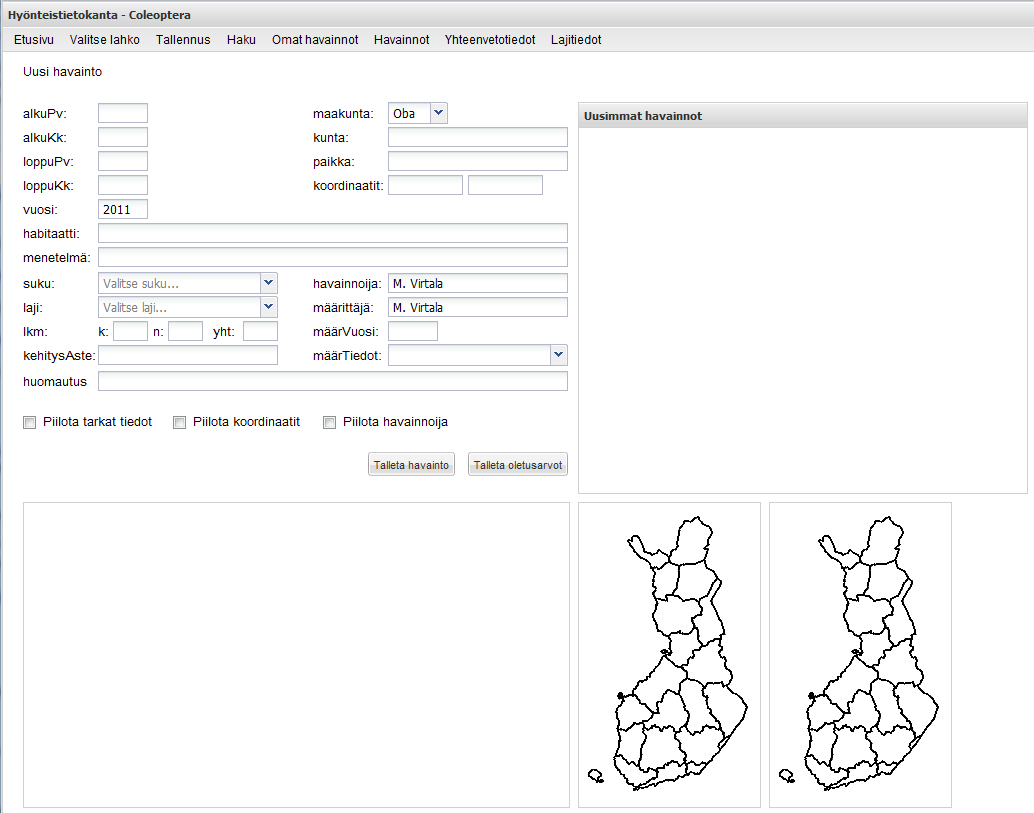
Kun tallennuslomakkeelle on ilmoitettu lajinimi, käyttäjä saa näkyviin lisätietoja ko. lajin aikaisemmista havainnoista:

Uusimmat havainnot-osiossa on ensinnä listattu lajin uusimmat havainnot ilmoitetusta maakunnasta ja sen alla on listattu lajin uusimmat havainnot koko maasta.
Tietojen salaus toimii seuraavasti:
Piilota tarkat tiedot
Havainnosta piilotetaan paikka, habitaatti, alkuPv ja loppuPv. Koordinaatit näytetään 10km tarkkuudella.
Piilota koordinaatit
Koordinaatteja ei näytetä.
Piilota havainnoija
Havainnoijaa ei näytetä.
Jos ilmoittamasi havainto koskee harvinaista tai hankalasti määritettävää lajia, voit lisätä havaintoon myös kuvan.
Tällä hetkellä kuvan lisääminen havaintoon on mahdollista vain osoitteessa http://hyonteiset.luomus.fi/insects/main/EntDatabase.html olevan käyttöliittymän kautta.
Kuvan lisääminen tapahtuu Korjaa havaintoa toiminnolla:

Lisää kuva-painiketta painamalla saa näkyviin lomakkeen kuvan lähettämistä varten:

Huomaa, että kuvien lisäämismahdollisuus on lähinnä tarkoitettu havainnon varmistamiseen. Jos muuten haluat hyönteiskuviasi muidenkin nähtäville, niin niitä voit lähettää Kuvafoorumin yhteydessä olevaan Kuvapankkiin.
Suuremmat havaintomäärät kannattaa lähettää tietokantaan havaintotiedostona toiminnolla Tallennus -> Lähetä tiedosto. Havaintotiedosto koostuu havaintoriveistä, joissa eri kentät on erotettu toisistaan puolipisteellä. Tiedostoformaatti voi olla jokin seuraavista:
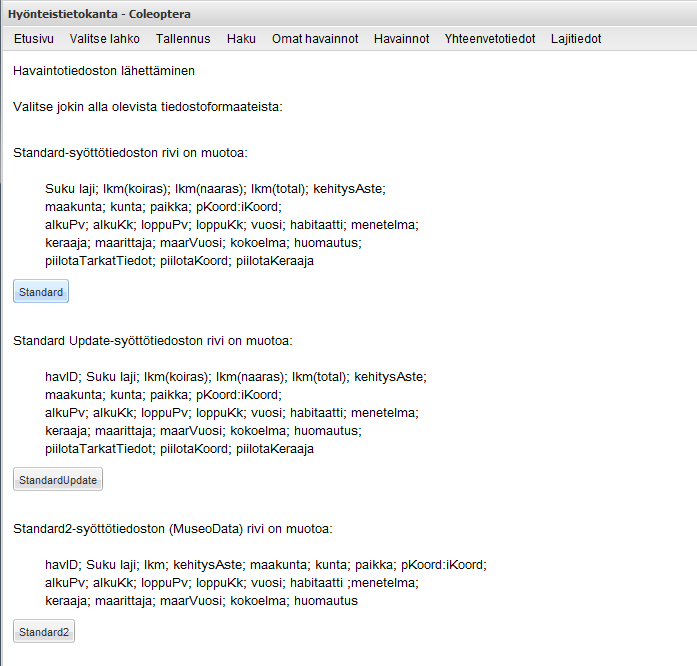
Standard
Normaalisti käytettävä formaatti havaintojen lähettämiseen.
StandardUpdate
Tätä formaattia käytetään, kun halutaan lähettää havaintojen korjaustiedosto. Ks. tarkemmin 4. Havaintojen korjailu.
Standard2
Aikanaan käytössä olleen MuseoSata-ohjelman formaatti havaintojen lähettämiseen.
Standard-painikkeen painaminen avaa lomakkeen, jonka avulla voi valita lähetettävän havaintotiedoston:
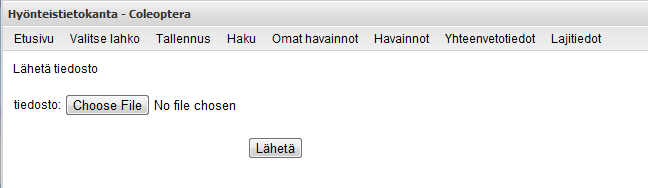
Yksi tapa tehdä Standard-muotoinen havaintotiedosto on käyttää Sami Haapalan tarkoitukseen laatimaa valmista Excel-pohjaa:
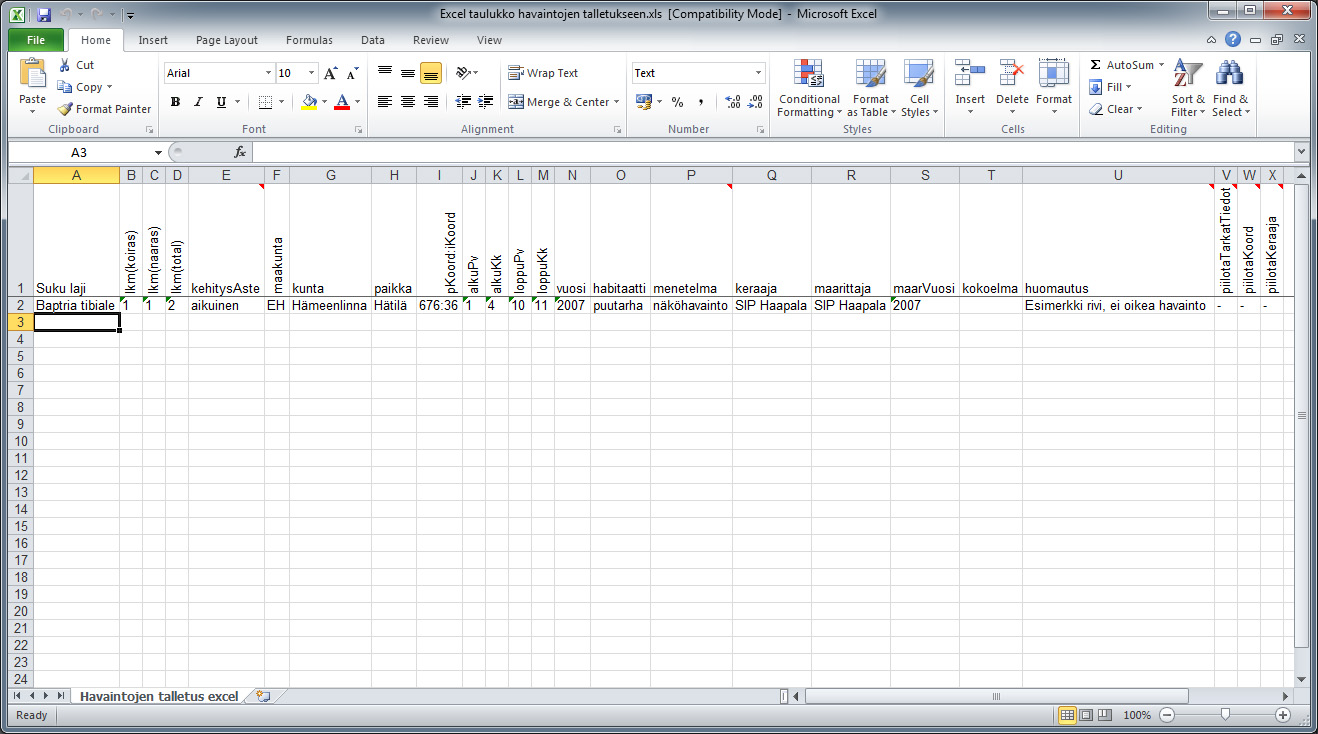
Jos havainnon tietoja halutaan piilottaa, voi johonkin (tai kaikkiin) kolmeen viimeiseen sarakkeeseen kirjoittaa merkin *.
Kun havaintorivit on kirjoitettu taulukkoon, se talletetaan muodossa
CSV (Comma delimited) (*.csv)
(Suomalaisessa Excel versiossa nimellä luetteloerotin).
Sen jälkeen tiedosto avataan Notepad / Muistio ohjelmalla ja poistetaan siitä ensimmäinen rivi, eli rivi jossa on lajinimi, paikka yms. sarakkeiden nimet.
Tämä on tehtävä Notepadilla, koska jos Excelissä poistetaan ensimmäinen rivi niin tallettaessa viimeiset puolipisteet jäävät pois siihen sarakkeeseen saakka jossa tekstiä on (Excel hienous), eli toisin sanoen rivillä olevien kenttien määrä jää vajaaksi.
Tämän jälkeen tiedoston voi lähettää Hyönteistietokantaan.
Havaintojen kirjoittaminen yksi kerrallaan Excel-taulukkoon vaatii jonkin verran työtä. Joillakin havainnoijilla on käytössään myös hieman edistyneempiä keinoja Excel-taulukon tekemiseen. Niistä on keskusteltu täällä.
SPS tarjoaa havaintotiedostojen tekemiseen kaksi eri ohjelmaa. Ne löytyvät täällä.
4. Havaintojen korjailu
Yksittäisen havainnon korjaamista varten havainto on ensin etsittävä tietokannasta. Sen voi tehdä antamalla hakulomakkeella joitakin havainnon tietoja:
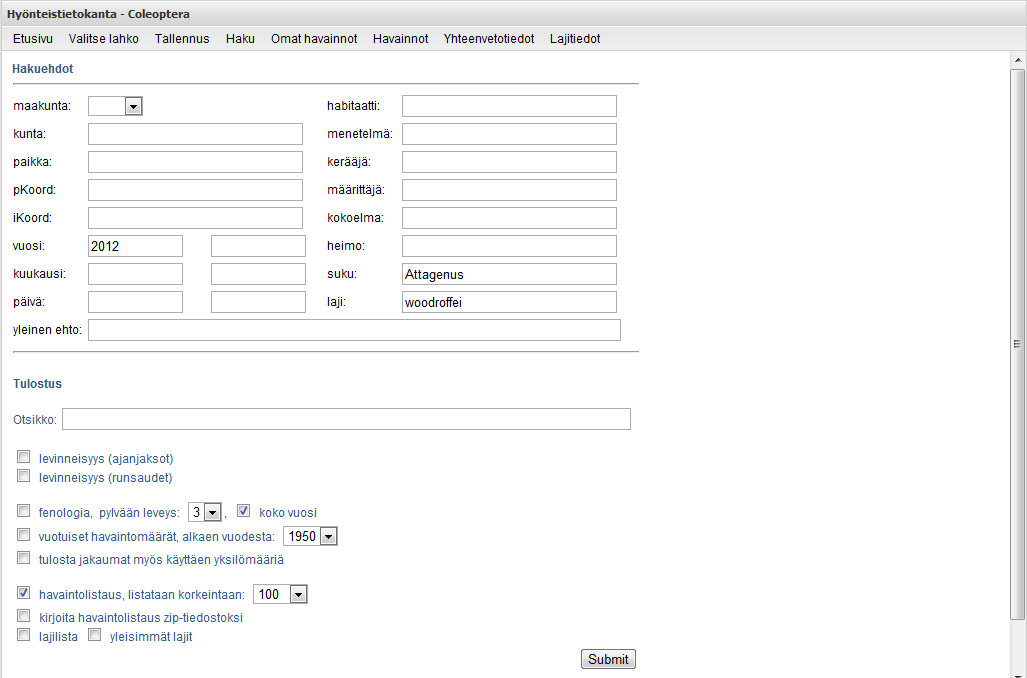
Hakutuloksena saatavassa havaintolistauksessa on havainnon lajinimen perässä kysymysmerkki '?':
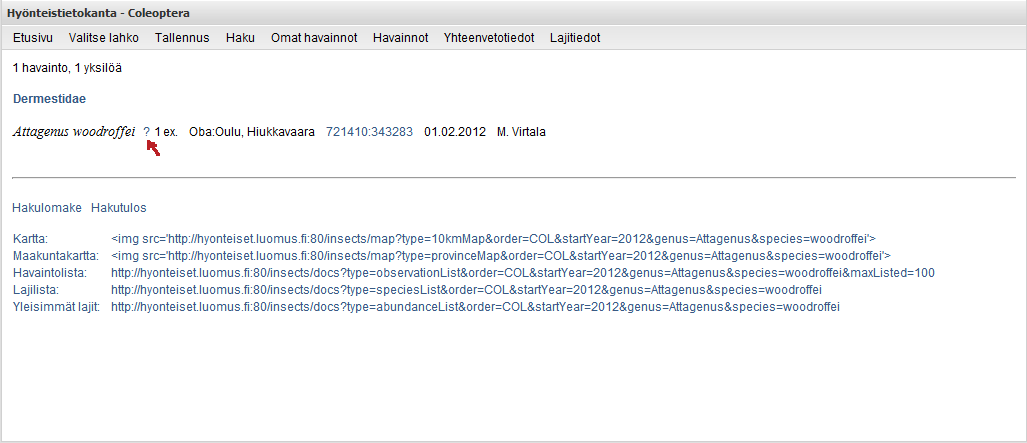
Kysymysmerkkiä klikkaamalla saa näkyviin havainnon tarkemmat tiedot:
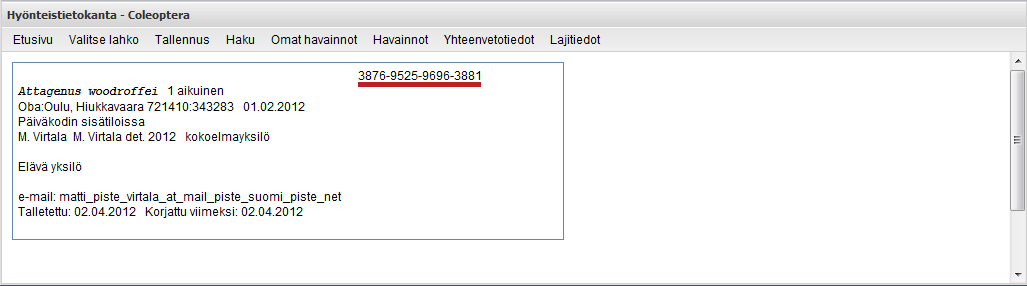
Havaintotiedoista voi nyt kopioida talteen havainnon tunnuksen (tässä esimerkissä 3876-9525-9696-3881). Sen jälkeen voi suorittaa toiminnon Tallennus -> Korjaa havaintoa ja antaa lomakkeella korjattavan havainnon tunnuksen:
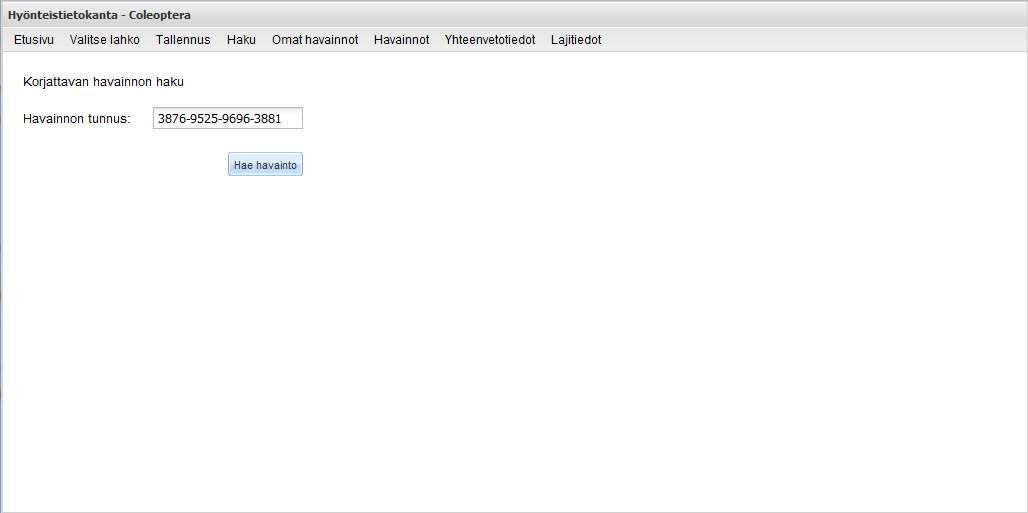
Painamalla painiketta Hae havainto saa näkyviin havainnon korjauslomakkeen:
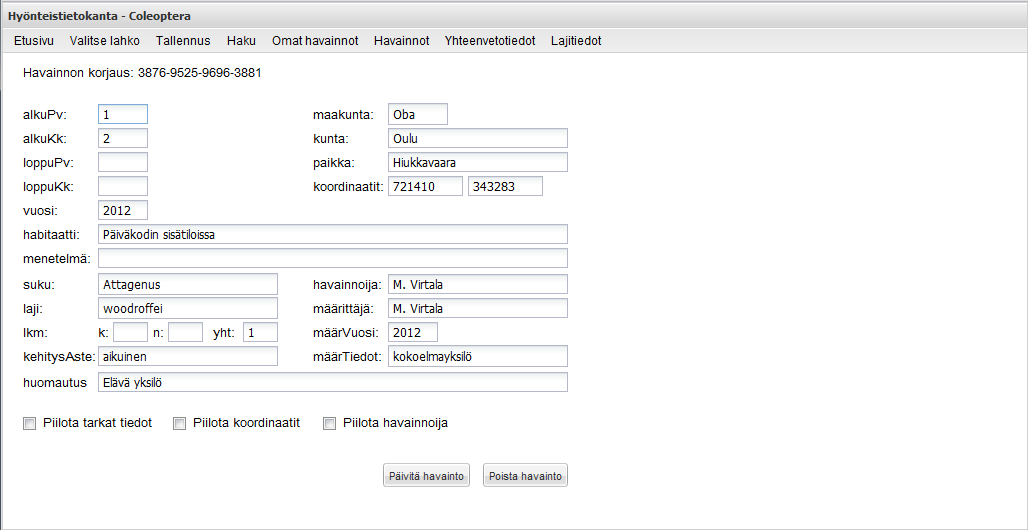
Jos korjattavia havaintoja on suurehko m��r�, kannattaa k�ytt�� havaintojen korjaustiedostoa. Seuraavassa selostetaan korjaustiedoston k�yt�n eri vaiheet.
1. Havaintojen haku
Korjattavat havainnot on ensin haettava hakutoiminnolla. Haun saa rajoitettua itse talletettuihin havaintoihin asettamalla yleiseksi ehdoksi arvon
personID = MY_PERSON_ID
Huom: Tämä ehto toimii vain käyttöliittymässä http://hyonteiset.luomus.fi/insects/main/EntDatabase.html
Muita hakuehtoja voi asettaa tarpeen mukaan. Lisäksi on rastittava kohta
(x) kirjoita havaintolistaus zip-tiedostoksi
___________________________________________________________________________________________________________

Hakutulos voi olla esim. seuraavanlainen:
___________________________________________________________________________________________________________
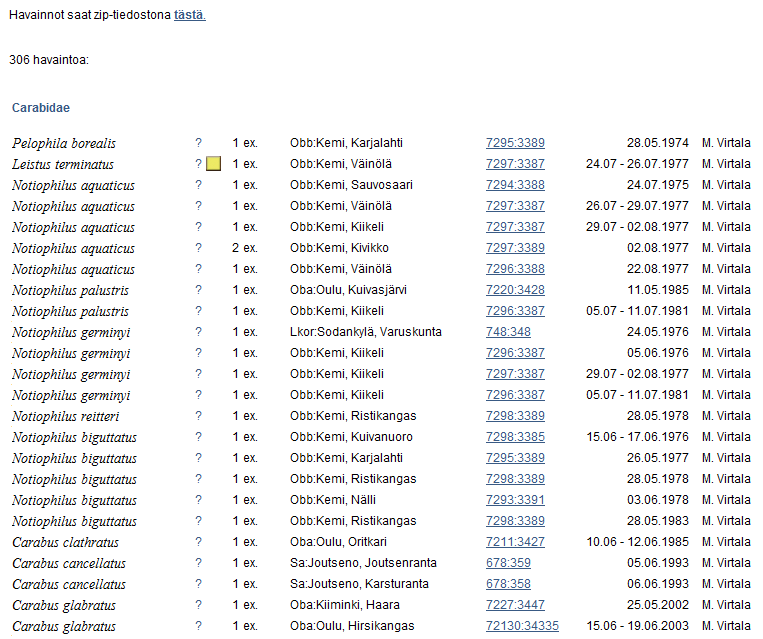
Klikkaamalla tulostussivun yläreunan linkkiä havaintotiedoston voi tallettaa omalle koneelleen:
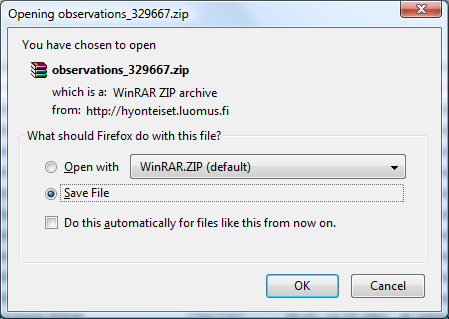
2. Havaintojen korjailu
Esimerkkitiedoston nimi on purettuna observations_329667.txt.On helpointa, kun muuttaa nimen muotoon observations_329667.csv. Tällöin tiedoston voi avata Exceliin kaksoisklikkaamalla tiedoston nimeä:
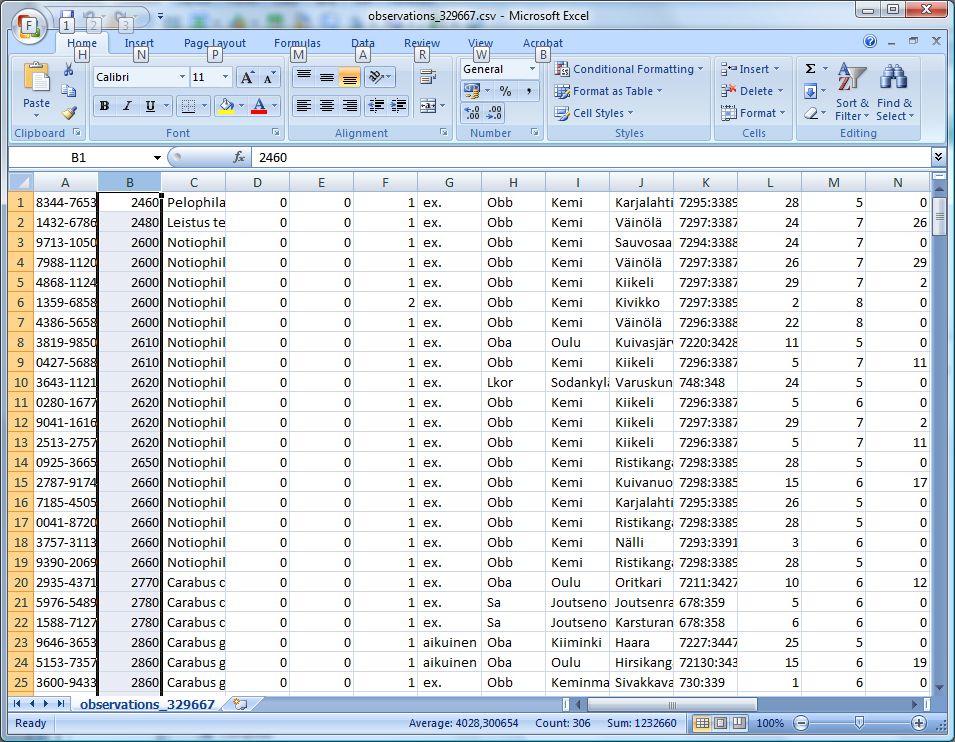
Taulukosta on seuraavaksi poistettava 2. sarake (B), jossa on lajin järjestysnumero. Sen jälkeen havaintoja voidaan muokata tarpeen mukaan ja myös poistaa ne havainnot, joita ei tarvitse korjata:

Huom: Jos haluaa poistaa havainnon kokonan tietokannasta, niin ko. havainnon lajinimeksi voi kirjoitta arvon
poista havainto
3. Havaintojen lähettäminen tietokantaan
Korjatun havaintotiedoston voi lähettää tietokantaan toiminnolla Laheta tiedosto. Tiedostotyypiksi on valittava Standard Update:
___________________________________________________________________________________________________________

5. Hakutoiminto
Toiminnolla Haku -> Hakulomake voi avata lomakkeen havaintojen hakemista varten.
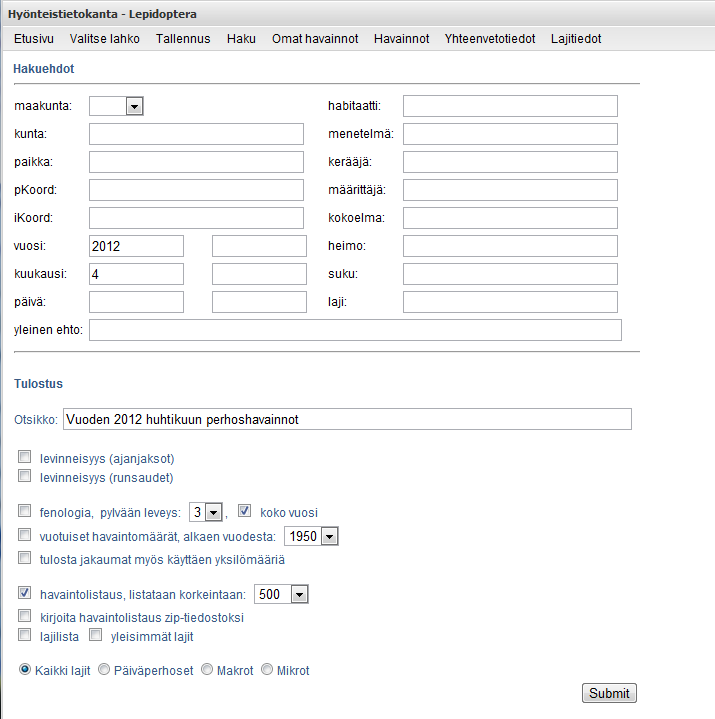
Hakutulos on seuraavanlainen:
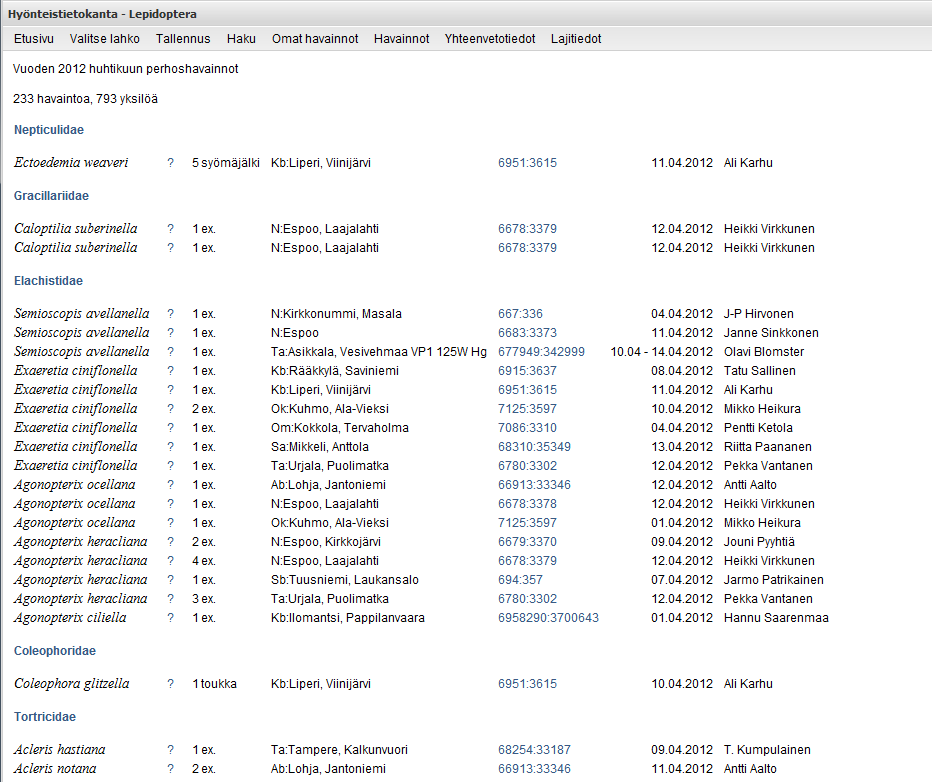
Tekstikentissä (esim. habitaatti, menetelmä, kerääjä jne.) voi hakuehdossa käyttää myös merkkiä *, esimerkiksi
*Virtala
Toiminnolla Haku -> Tiedostohaku voi avata Tiedostohaku-lomakkeen:
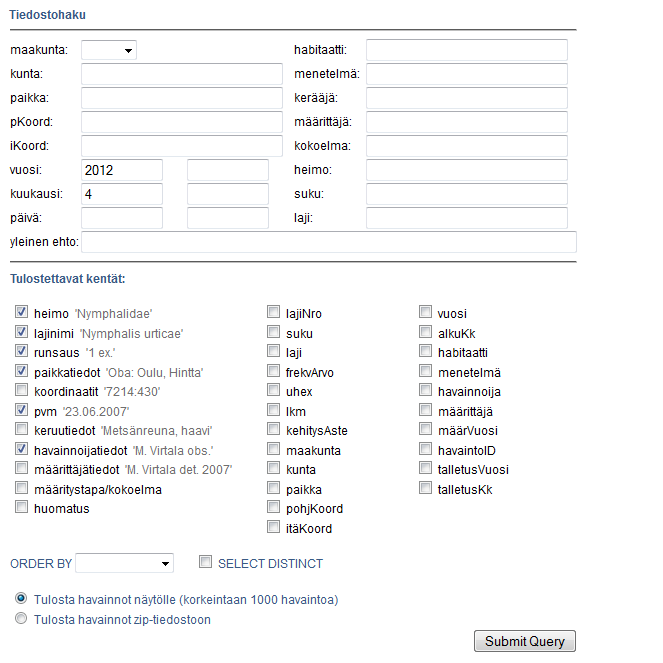
Normaalissa hakutoiminnossa havaintolistaus sisältää havainnon kaikki kentät. Tiedostohakua käytettäessä on mahdollista valita, mitkä kentät listaukseen sisällytetään. Yllä olevan haun tulos on seuraavanlainen:
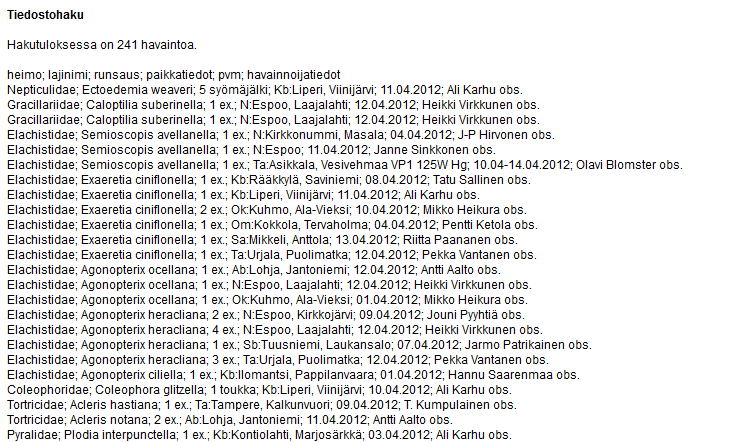
Jos hakulomakkeella valitsee vaihtoehdon
(x) Tulosta havainnot zip-tiedostoon
voi havainnot ladata omalle koneelleen. Tiedoston voi sen jälkeen purkaa ja tuloksena saadun csv-tiedoston voi avata esim. Exceliin:
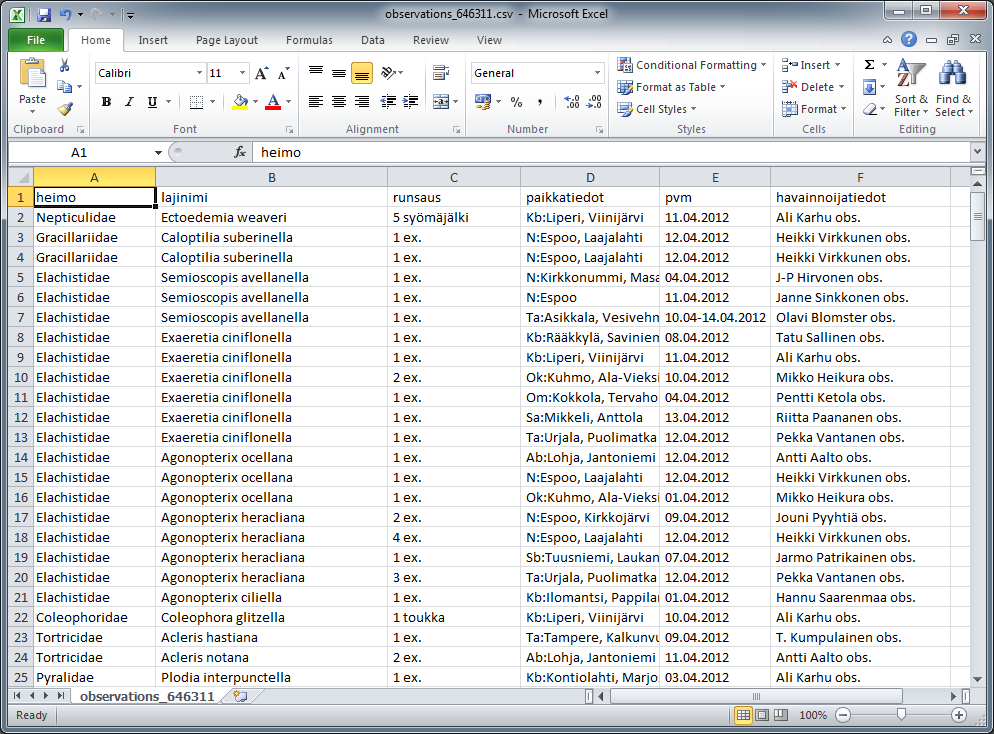
Toiminnolla Haku -> Taulukkohaku voi tulostaa taulukon, joka ilmoittaa hakutuloksessa olevien havaintojen lukumäärän tai lajien lukumäärän. Lukumäärät voi järjestää maakunnan, vuoden, talletusvuoden tai heimon mukaiseen järjestykseen:

Yllä olevan haun tulos on seuraavanlainen:

Toiminnolla Haku -> 10x10km-ruudun ensihavainnot voi listata tietystä 10x10km-ruudusta tehdyn kunkin lajin ensimmäisen havainnon:
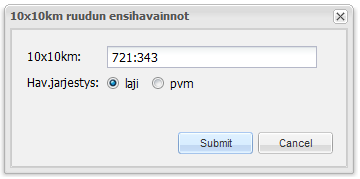
Hakutulos on seuraavanlainen:
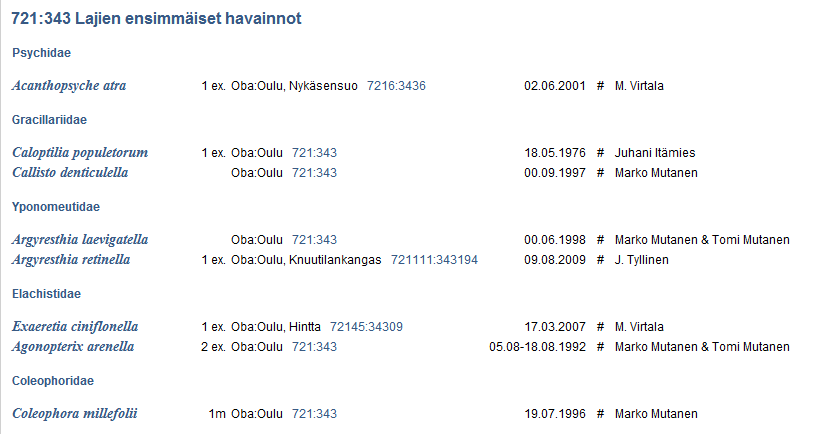
Toiminto Haku -> 10x10km-ruudun uudet havainnot toimii samoin kuin edellinenkin haku, mutta nyt tuloksena saadaan kunkin lajin viimeisin havainto ko. ruudusta.
Huom: Jos ruutua muutetaan, niin toiminto vaatii selaimen refresh-toiminnon käyttöä (F5). Tämä virhe korjataan myöhemmässä versiossa.
Hakulomakkeella on kenttä jonka nimi on yleinen ehto. Sitä voi käyttää esimerkiksi seuraavasti:
Tänään talletetut havainnot
Kirjoita kenttään teksti tänään:
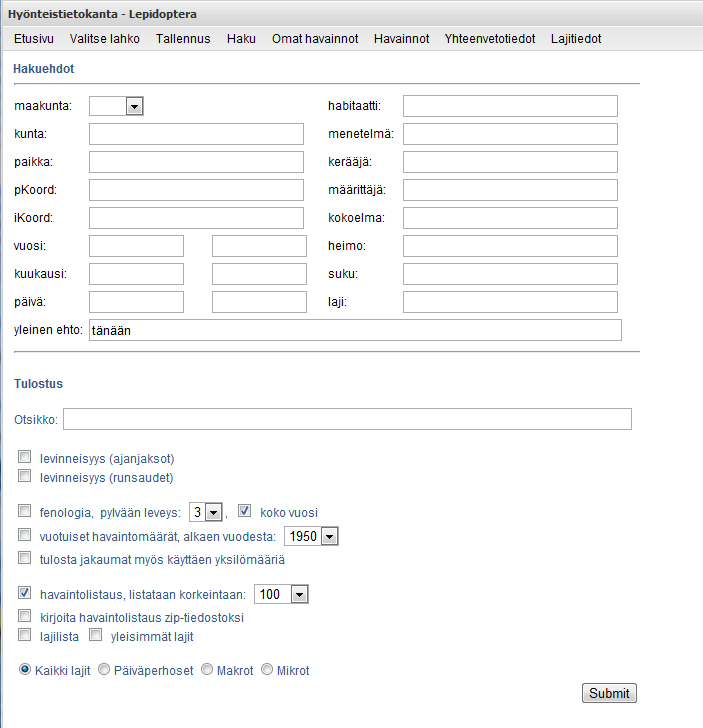
Saat listauksen tänään talletetuista havainnoista:
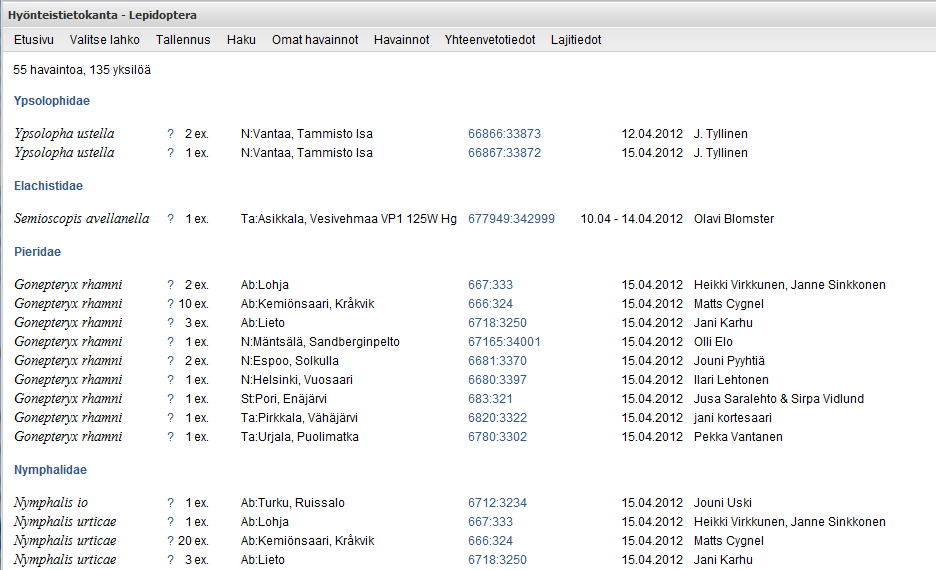
Seuraavat hakuehdot ovat mahdollisia:
| tänään | tänään talletetut havainnot |
| eilen | eilen talletetut havainnot |
| eilen+ | eilen ja tänään talletetut havainnot |
| viikko | 7 viime päivän aikana talletetut havainnot |
Omat havainnot
Jokaisella havainnoijalla on oma henkilökohtainen tunnusnumero, joka liitetään kaikkiin ko. henkilön tallettamiin havaintoihin. Tähän tunnusnumeroon voi viitata yleinen ehto-kentässä nimellä MY_PERSON_ID. Sitä voi kuitenkin käyttää vain jos on kirjautunut sisään tietokantaan. Edelleen on huomattava, että ehto toimii vain osoitteen http://hyonteiset.luomus.fi/insects/main/EntDatabase.html-käyttöliittymässä. Esimerkiksi seuraavalla hakulomakkeella saat listauksen kaikista maakunnasta Oba tallettamistasi havainnoista:

Tulos on seuraavanlainen:
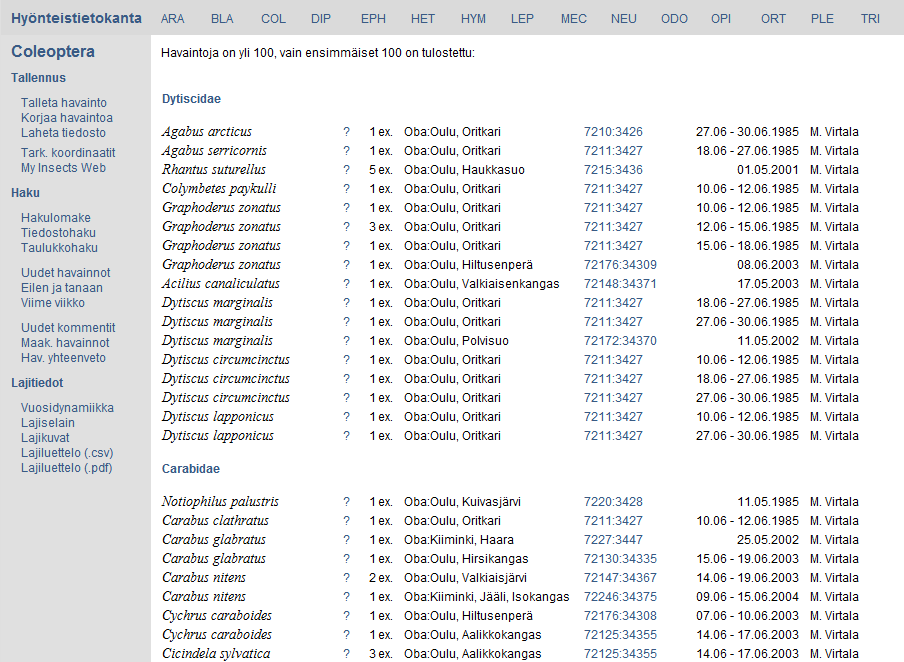
Mikäli tietää oman henkilökohtaisen tunnusnumeronsa, sitä voi käyttää yleinen ehto-kentässä seuraavasti:
personID = 1
Harvinaiset lajit
Lajin frekvenssipistearvoa voi hyödyntää hakuehdoissa seuraavasti:
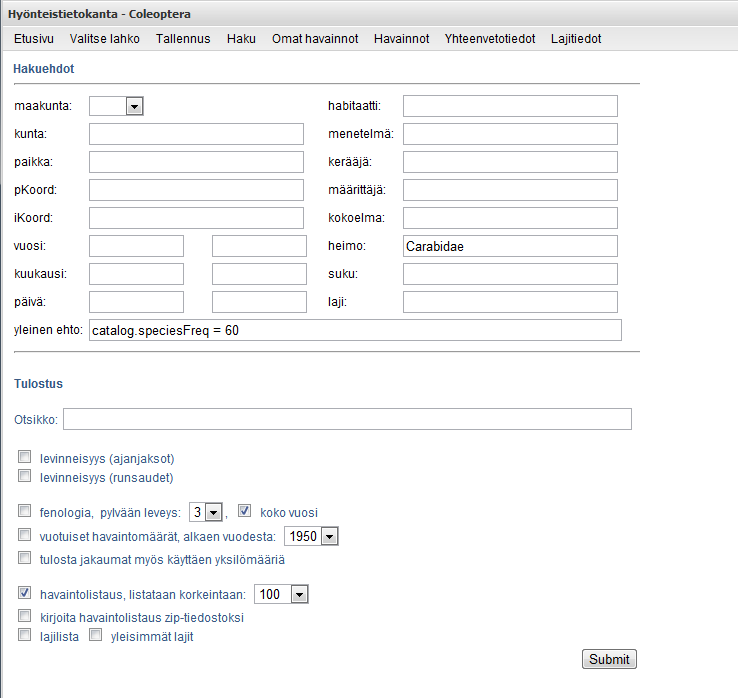
Yllä olevan haun tuloksena saadaan nyt kaikki 60 pisteen maakiitäjäishavainnot:
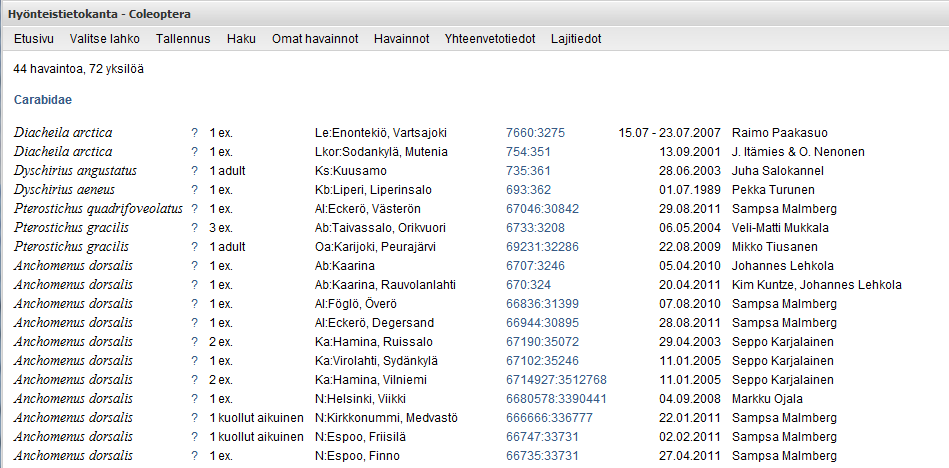
Keskustelua yleinen ehto-kentän käytöstä löytyy myös täältä.
Oheinen hakulomake listaa kaikki Oulusta vuonna 2007 havaitut kovakuoriaiset:
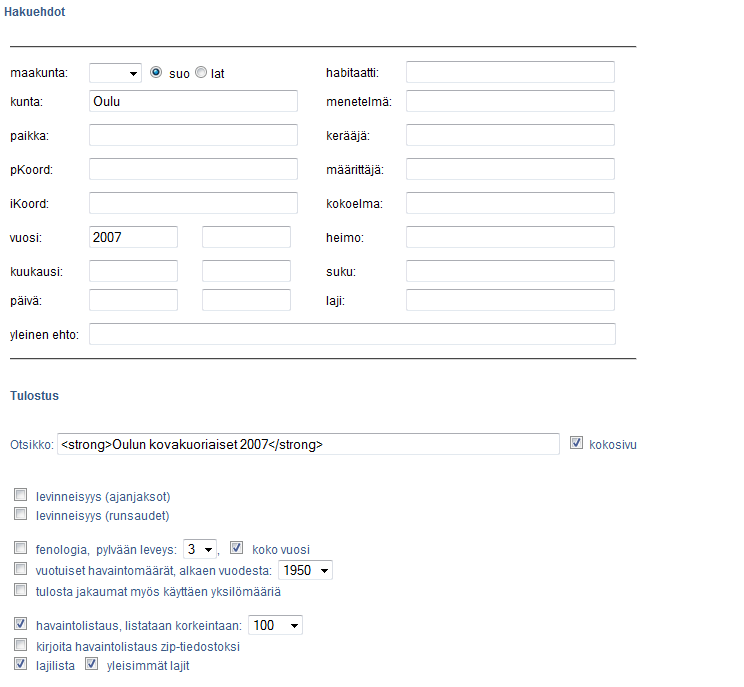
Hakutuloksen loppuun on tulostettu seuraavat rivit:

Nämä rivit mahdollistavat haun suorittamisen suoraan www-osoitetta klikkaamalla. Esimerkiksi linkki Hakulomake sisältää seuraavanlaisen osoitteen:
http://hyonteiset.luomus.fi/insects/search?showForm=yes
&order=COL&county=Oulu&startYear=2007&title=<strong>Oulun kovakuoriaiset 2007</strong>
&wholePage=on&obsList=on&maxListed=100&speciesList=on&abundanceList=on
Linkkiä klikkaamalla vai avata selaimeensa valmiiksi laaditun hakulomakkeen. Vastaavasti, klikkaamalla linkkiä Hakutulos voi suorittaa linkin avulla määritellyn haun.
Hiiren oikean painikkeen avulla voi joko Hakulomake- tai Hakutulos-linkin kopioida leikepöydälle ja siirtää sieltä sen jälkeen haluamaansa paikkaan:

Kartat
Toisin kuin Hakulomake ja Hakutulos, karttalinkit eivät ole suoraan klikattavia www-osoitteita. Niitä voi käyttää seuraavalla tavalla: Kirjoitetaan seuraavanlainen yksinkertainen html-sivu:
<html>
<head>
</head>
<body>
<strong>Oulun kovakuoriaiset 2007</strong>
<br>
<hr>
<br>
<img src='http://hyonteiset.luomus.fi/insects/map?type=provinceMap&order=COL&county=Oulu&startYear=2007'>
<img src='http://hyonteiset.luomus.fi/insects/map?type=10kmMap&order=COL&county=Oulu&startYear=2007'>
</body>
</html>
Sivu näyttää tältä:
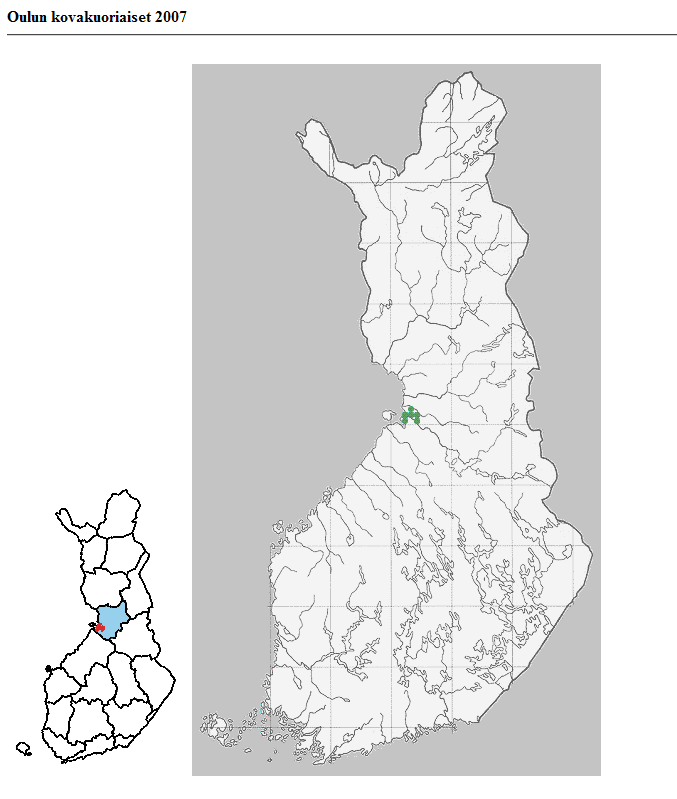
Karttalinkkien avulla voi siis sisällyttää haluamalleen html-sivulle hakulomakkeen avulla määriteltyjä karttoja Hyönteistietokannasta. On tärkeää huomata, että palvelin tekee uuden kartan aina, kun käyttäjä lataa esim. yllä olevan sivun. Karttalinkkejä käytettäessä kannattaakin kiinniittää huomiota siihen, että palvelimen ei tarvitsisi tehdä karttaa varten kovin laajaa tietokantahakua. Sama koskee yhtälailla havaintolistauksia, joita käsittelemme seuraavaksi.
Havaintolistaukset
Kuten kartat, Haun tuloksena olevan havaintolistauksen voi myös sisällyttää html-sivulle. Tämä tehdään <iframe>-elementin avulla seuraavasti:
<html>
<head>
</head>
<body>
<strong>Oulun kovakuoriaiset 2007</strong>
<br>
<hr width="900" align="left">
<br>
<iframe src="http://hyonteiset.luomus.fi/insects/docs?type=observationList&order=COL&county=Oulu&startYear=2007&maxListed=100" height="700" width="900" frameborder="0">
</iframe>
</body>
</html>
Kuten havaitaan, kartta- ja havaintolistauslinkkejä käyttämällä voi helposti laatia monenlaisia html-sivuja eri tarkoituksiin. Voit esimerkiksi tehdä sivuja eri havaintopaikkoja varten, ja sivut näytttävät aina ajantasaisen listauksen ko. paikalta tehdyistä havainnoista. Hakulomake- ja Hakutulos-osoitteet voi myös asettaa vaikkapa selaimen kirjanmerkeiksi: tällöin on tietyn, ennaltamääritellyn haun suorittaminen helppoa.
6. Omien havaintojen tutkiminen
Toiminnolla Omat havainnot -> Havaintopaikat voi tarkastella havaintojaan havaintopaikkojen mukaan järjestettynä:
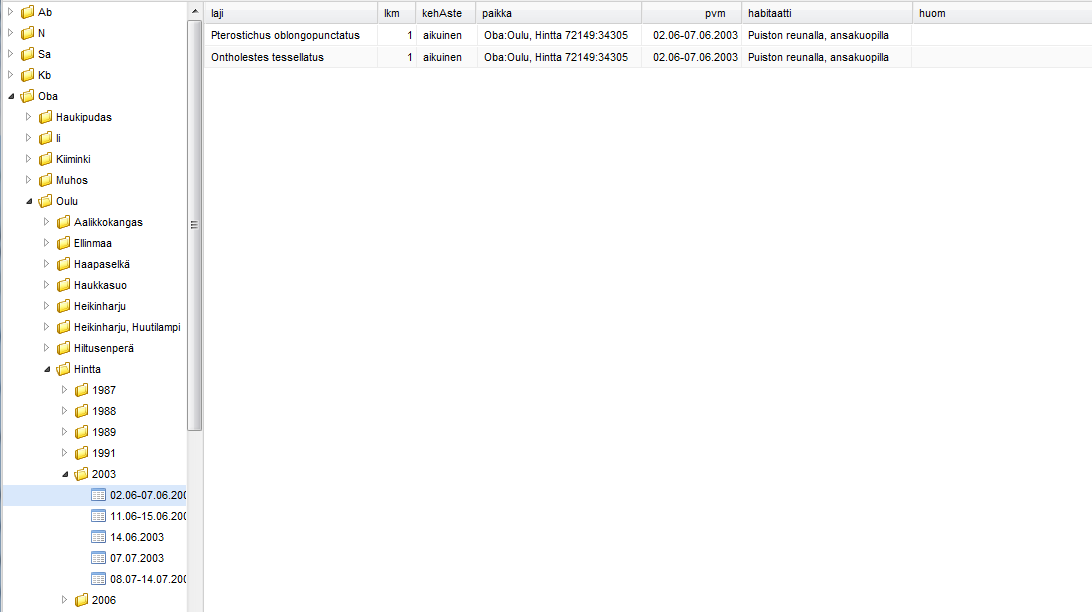
Toiminnolla Omat havainnot -> Päivämäärät voi tarkastella havaintojaan havaintopäivämäärien mukaan järjestettynä:

Toiminnolla Omat havainnot -> Lajit voi tarkastella havaintojaan lajien mukaan järjestettynä:
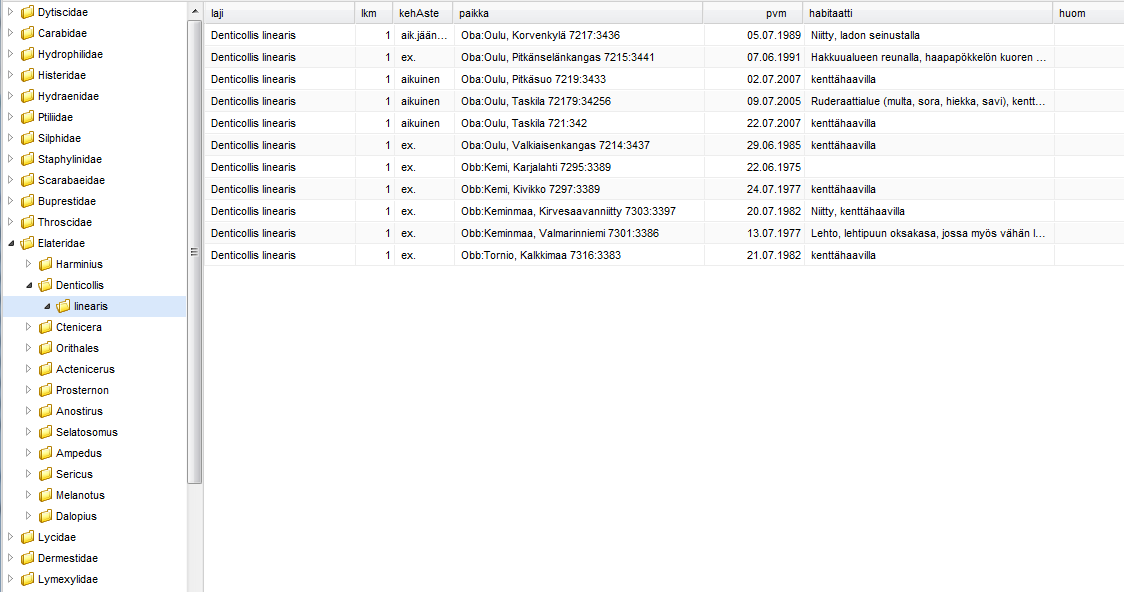
Toiminnolla Omat havainnot -> Havaitut lajit voi tutkia tiettynä vuonna, tietystä maakunnasta tai tietystä 10x10km-ruudusta havaittuja lajeja:

Hakuehtoina voi ilmoittaa jonkin euraavista:
maakunta
10-ruutu
maakunta + vuosi
10-ruutu + vuosi
Ohessa on hakutulos maakunnasta Oba:

Vasemman reunan lajinimeä klikkaamalla voi listata lajista tehdyt omat havainnot:
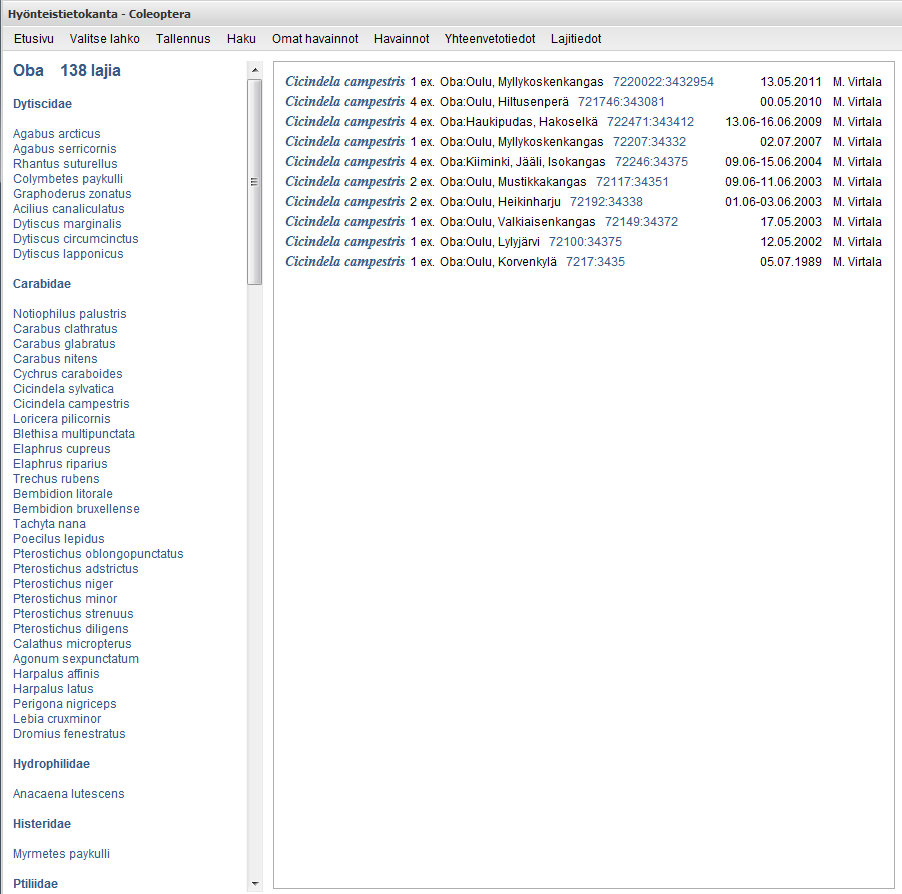
Toiminnolla Omat havainnot -> Havaitsemattomat lajit voi listata sellaiset lajit, joita itse ei ole havainnut tietystä maakunnasta tai 10x10km-ruudusta, mutta lajin on havainnut joku muu henkilö. Ohessa on tämän kirjoittajan havaitsematta olevat lajit maakunnasta Oba. Lajinimeä klikkaamalla voi listata lajista muiden tekemät havainnot.
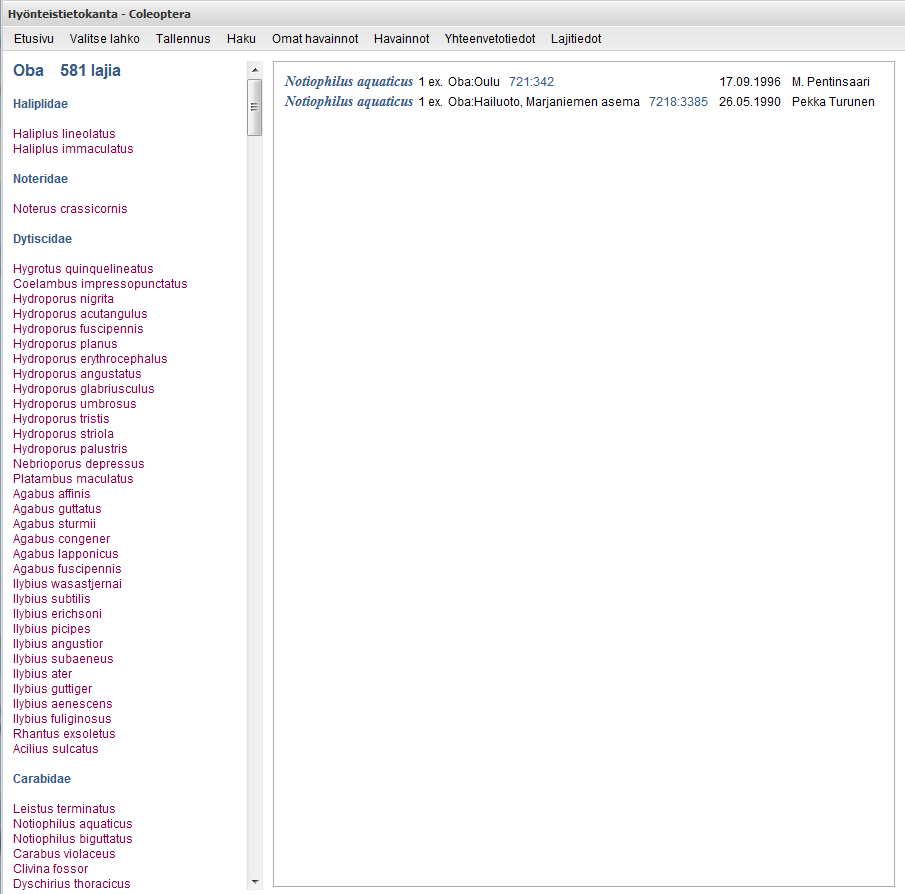
Toiminnolla Omat havainnot -> Tarkista koordinaatit voi tarkistaa, onko omissa tietokantaan talletetussa havainnoissa virheellisiä koordinaatteja.
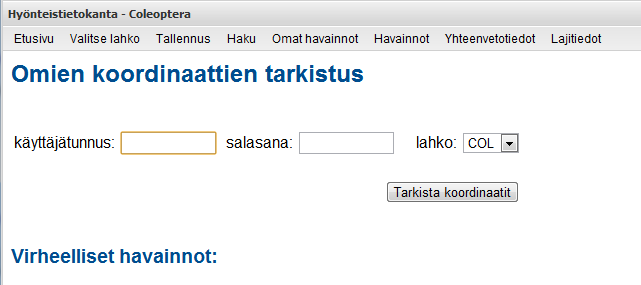
7. Havaintolistaukset
Toiminnolla Havainnot -> Uudet havainnot saa listauksen uusimmista tietokantaan talletetuista havainnoista:
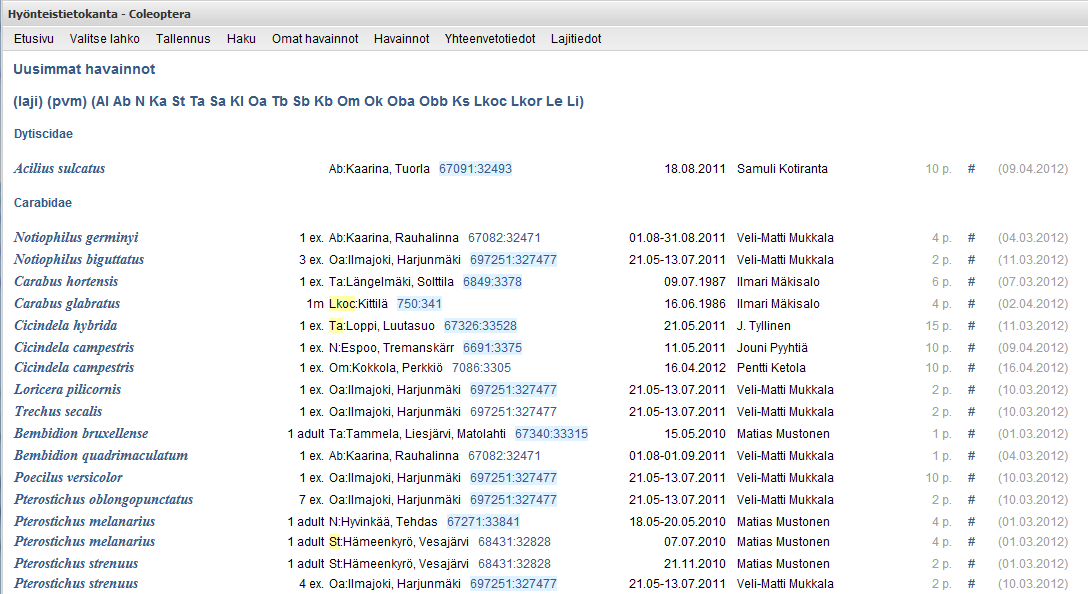
Toiminnolla Havainnot -> Eilen ja tanaan voi listata uusimmat tietokantaan talletetut havainnot:
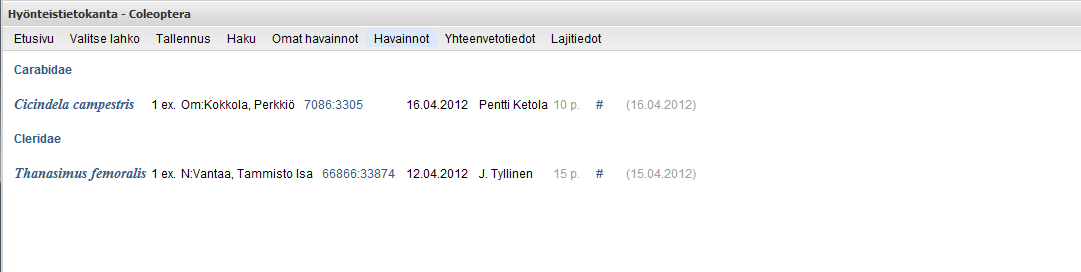
Toiminnolla Havainnot -> Viime viikko voi listata edellisen viikon aikana tietokantaan talletetut havainnot:
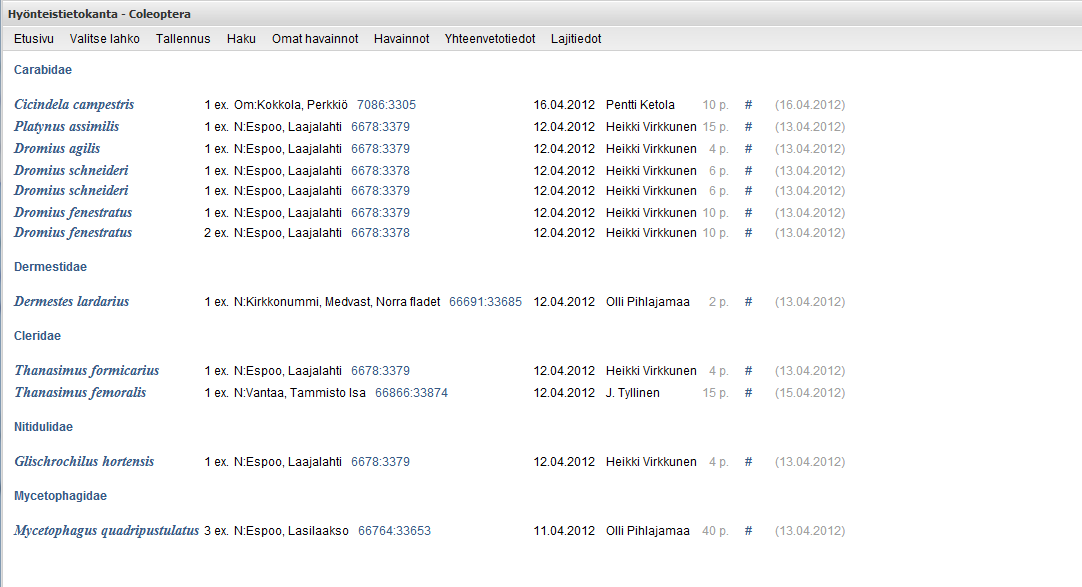
8. Havaintojen kommentointi
Hakutuloksen havaintolistauksessa on lajinimen perässä kysymysmerkki ? (ks. oheinen kuva).

Klikkaamalla merkkiä hiirellä saa esiin lomakkeen, jossa on havainnosta tarkempia tietoja. Jos käyttäjä on kirjautunut sisään tietokantaan, hän voi myös lisätä havaintoon kommentin:
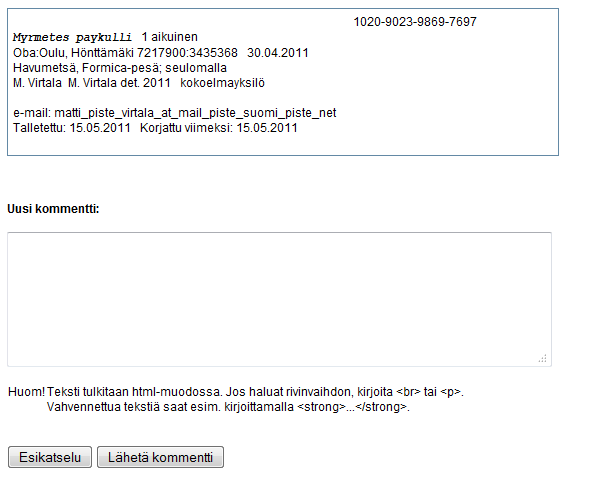
Kommentin kirjoittamista selostetaan tarkemmin seuraavassa kappaleessa.
Osoitteessa http://hyonteiset.luomus.fi/insects/htdocs/ListaaHavaintoKommentit.htm on sivu, jonka avulla voi listata kaikki tietyn havainnoijan havaintoihin liitetyt kommentit:
______________________________________________________________________________________________________________
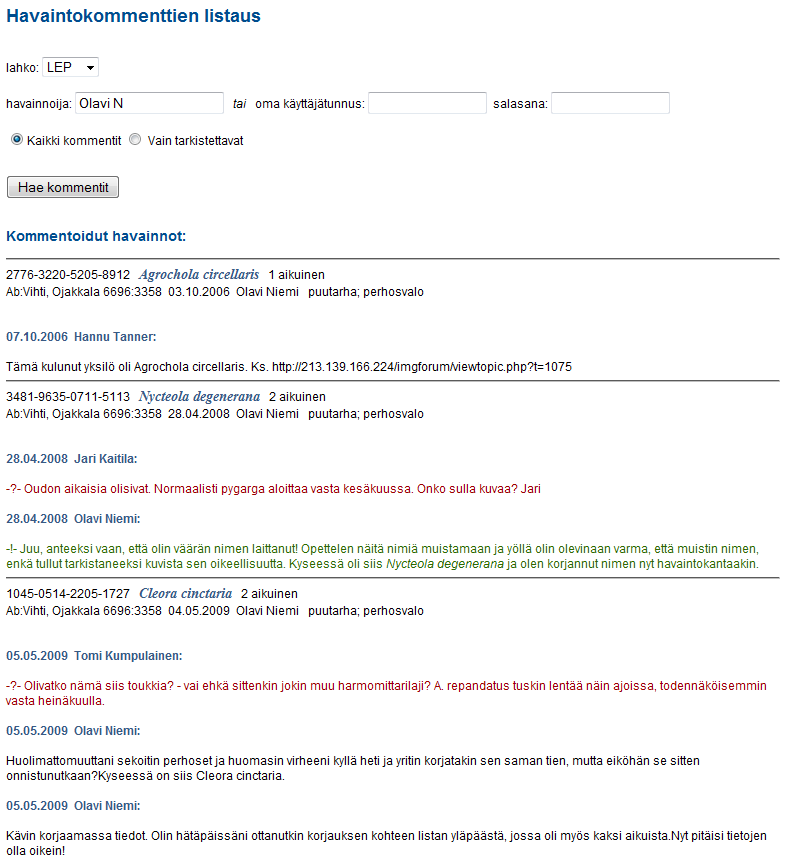
______________________________________________________________________________________________________________
Hakuehtona voi antaa joko havainnoijan nimen tai vaihtoehtoisesti oman käyttäjätunnuksen ja salasanan.
1. Huomaamme, että ensimmäiseen havaintoon 2776-3220-5205-8912 on liitetty yksi kommentti.
2. Toiseen havaintoon 3481-9635-0711-5113 on liitetty kaksi kommenttia. Ensimmäinen kommentti alkaa merkkijonolla
-?-
Tämä tarkoittaa, että kommentilla halutaan kiinnittää huomiota havainnon mahdolliseen virheellisyyteen. Havainnon tallettaja on sen jälkeen kirjoittanut oman kommenttinsa, jonka hän on aloittanut merkkijonolla
-!-
Tällä tavoin havainnon tallentaja voi ilmoittaa, että hän on korjannut havainnossa ollen virheen.
3. Kolmanteen havaintoon 1045-0514-2205-1727 on myös liitetty merkkijonolla -?- alkava virheilmoitus, mutta tallentajan myöhemmissä kommenteissa ei ole merkkijonoa -!-
Vaihdetaan nyt listausehdoksi
(X) Vain tarkistettavat
______________________________________________________________________________________________________________
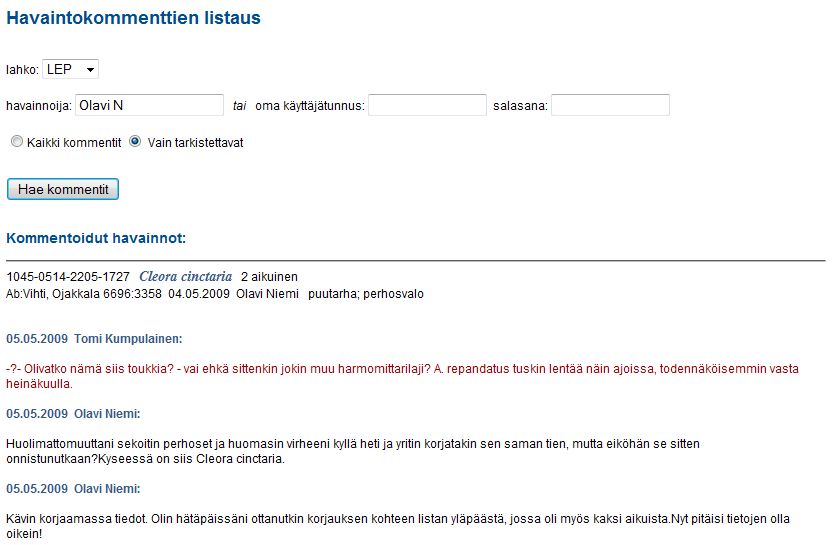
______________________________________________________________________________________________________________
Tarkistettavia havaintoja ovat kaikki sellaiset havainnot, joihin on liitetty merkkijonolla -?- alkava kommentti. Jos havainto on kuitenkin korjattu ja korjaus on ilmoitettu kommentissa, joka alkaa merkkijonolla -!-, havaintoa ei listata.
Kuten yllä olevasta kuvasta havaitaan, vain havainto 1045-0514-2205-1727 tulkitaan nyt tarkistusta vaativaksi.
9. Tietojen tarkistaminen
Ilmoitetun maakunnan osalta tarkistetaan, että maakunnan nimi löytyy joko suomenkielisten tai latinankielisten hyväksyttyjen lyhenteiden joukosta.
Palvelimella on käytössään luettelo, jossa jokaiseen Suomen kuntaan on liitetty se maakunta (tai maakunnat), johon ko. kunta kuuluu. Palvelin tarkistaa kuntaluettelon perusteella, että ilmoitettu maakunta ja kunta ovat yhteensopivia. Tiedosto sisältää seuraavanlaisia rivejä:
Akaa; EH; 678; 679; 31; 33;
Alahärmä; EP; 700; 703; 28; 29;
Alahärmä; KP; 700; 703; 27; 30; jne.
Samaa tiedostoa käytetään myös havainnon koordinaattien tarkistamiseen.
(a) Karkeimmalla tasolla tarkistetaan, että koordinaatti sijoittuu sellaisen neliön sisään, johon ilmoitettu maakunta sopii kokonaisuudessaan. Nämä maakuntarajat on määritelty maakuntaluettelossa, joka sisältää seuraavanlaisia rivejä:
Al; 664; 674; 7; 19
A; 664; 674; 7; 19
Ab; 663; 678; 17; 36
V; 663; 678; 17; 36
...
(b) Jos havaintopaikan kunta ja koordinaatit on molemmat ilmoitettu, voidaan lisäksi tarkistaa, että koordinaatti sisältyy ko. kuntaan. Tässä tarkistuksessa käytetään hyväksi yllä mainittua kuntaluetteloa.
(c) Kuntaan kuuluvat 10x10km2 koordinaattiruudut voidaan määritellä tarkemminkin, eli luettelemalla kaikki ne ruudut, jotka sisältyvät ko. kuntaan (ks. kuntaruudut-tiedosto). Tämän tiedon perusteella voidaan ilmoitetut koordinaatit tarkistaa jo aika luotettavasti. Tiedostossa on seuraavanlaisia rivejä:
Hämeenlinna; 675:36; 676:35; 676:36; 677:35; 677:36;
Kemi; 728:37; 728:38; 728:39; 729:37; 729:38; 729:39; 730:38; 730:39;
(d) Jos havainnon paikka on myös ilmoitettu, koordinaattien tarkistuksessa voidaan käyttää ko. paikkaan liitettyjä 10x10km2 ruutuja. (ks. paikkaruudut-tiedosto). Tiedosto on seuraavanlainen:
Imatra; Meltola; 678:59
Kemi; Ajos; 728:38; 729:38
Simo; Karsikko; 728:39
Jos haluat, että palvelin tarkistaa jonkin oman havainnointipaikkasi koordinaatit, ilmoita asiasta tietokannan ylläpitäjälle. Hän lisää tarvittavan rivin paikkaruudut-tiedostoon.
Jos jonkin havainnon lajinmääritys vaikuttaa epäilyttävältä, voi admin-oikeuksilla varustettu henkilö tarkastella havaintoa lähemmin. Erona tavallisen käyttäjän näkemiin tietoihin on ruudulla näkyva Korjaa-painike:
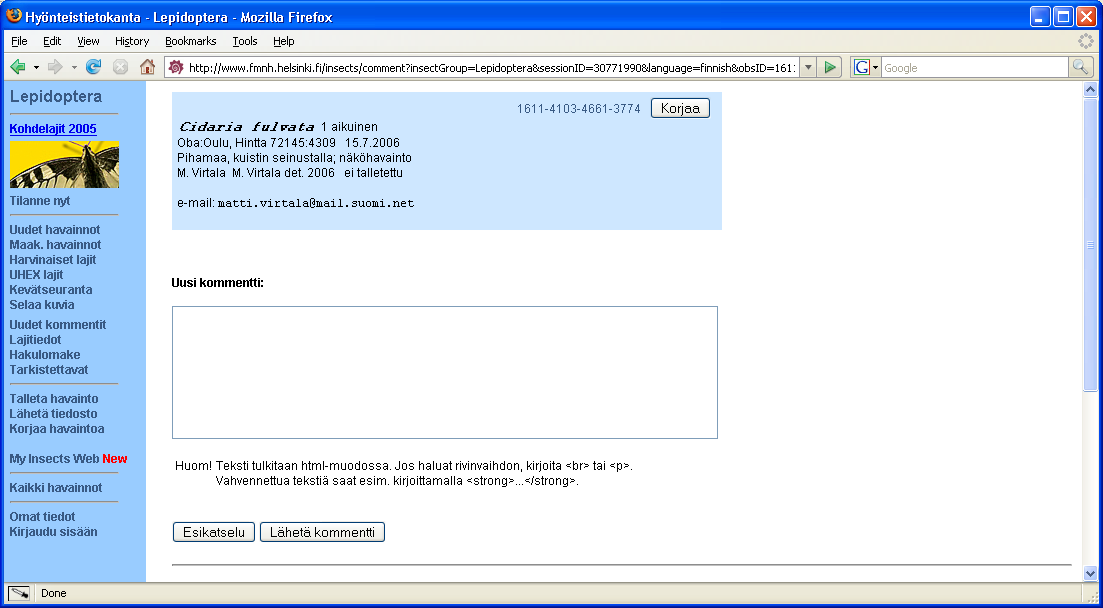
Havainnon korjauslomakkeella on lisäksi erityinen Havainnon status-kenttä, johon korjaaja voi liittää haluamansa huomautuksen (alkaen sanalla 'Tarkistettava'):
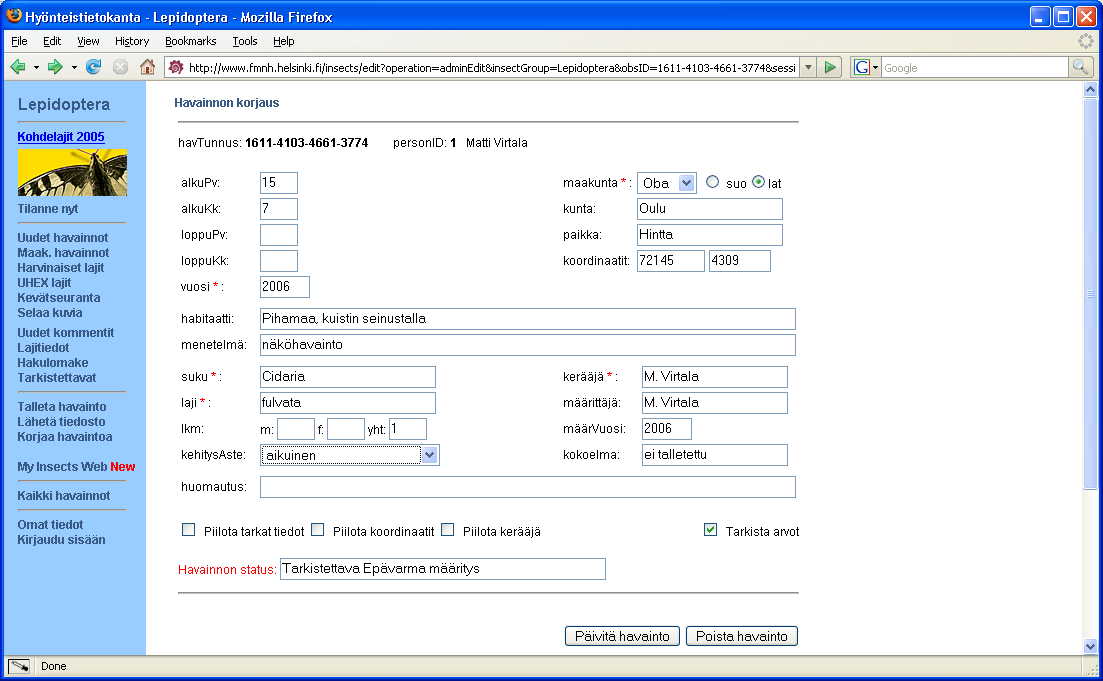
Sen jälkeen havainto näkyy myös tarkistettavien havaintojen listauksessa:

Havaintoon liitetty huomautus näkyy nyt myös havainnon tiedoissa:

Kun havainnon oikeellisuus on saatu varmennettua, voidaan asia kertoa havaintoon liitetyssä huomautuksessa:
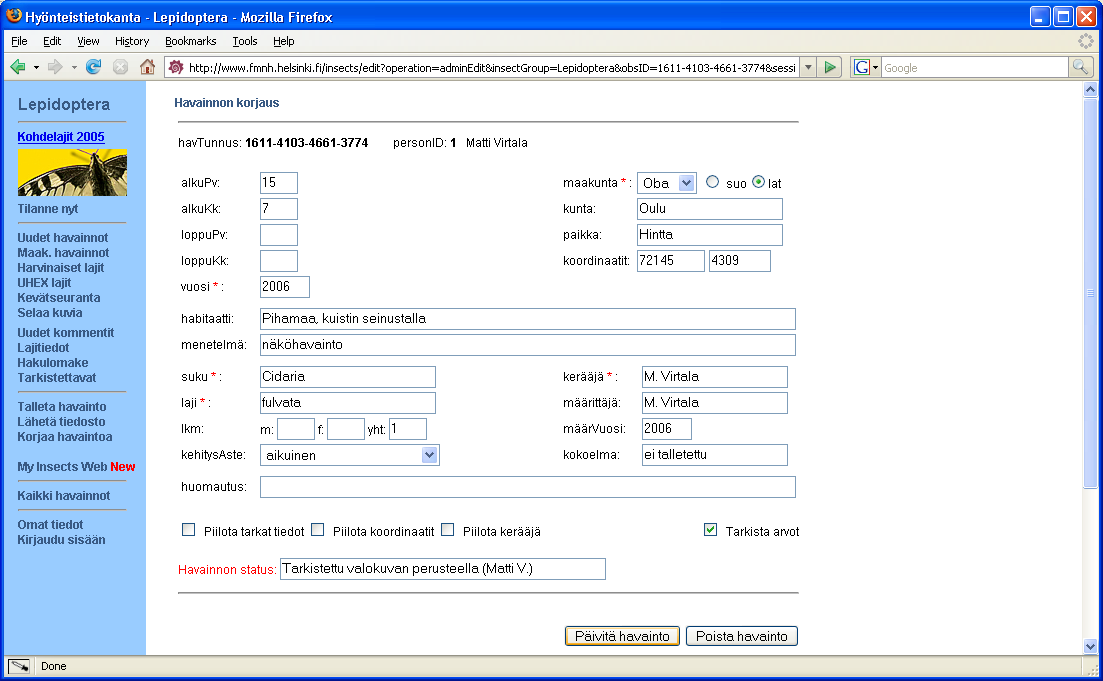
Tieto havainnon tarkistamisesta näkyy sen jälkeen havainnon tiedoissa seuraavasti: